- „Microsoft“ pristatė „Party Chat“ langelį, kad pagerintų jūsų ir jūsų draugų bendravimą žaidime.
- Yra keletas būdų, kuriais žaidėjai gali įrašyti vakarėlių pokalbius žaisdami, o daugumą jų stebėti labai lengva.
- Nesvarbu, ar ieškote trečiosios šalies programinės įrangos, įtaisytųjų funkcijų ar jų galios derinio, mes jums padėsime.
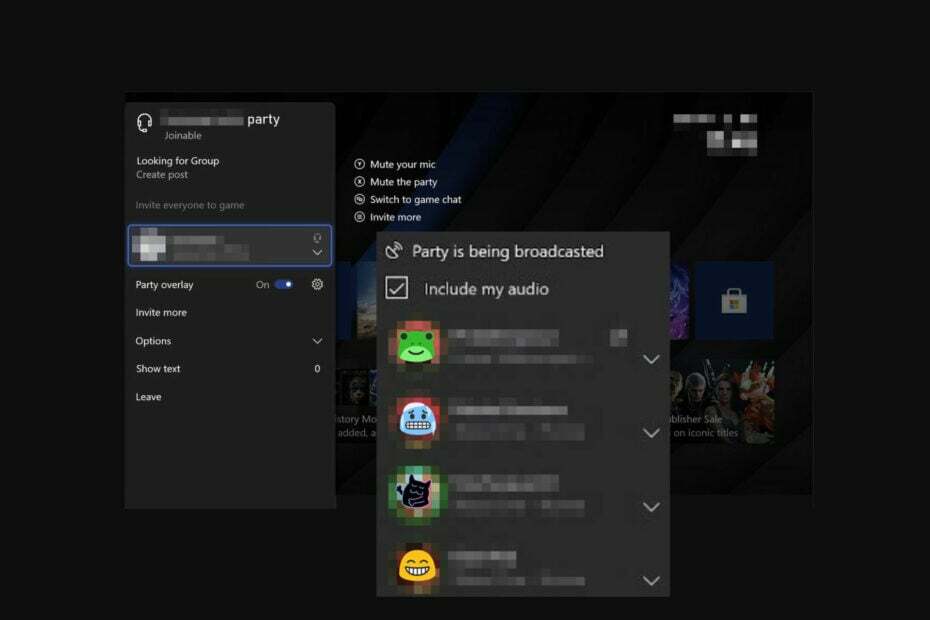
XĮDIEGTI PASPUSTELĖT ATSISIUNČIŲ FAILĄ
Ši programinė įranga ištaisys įprastas kompiuterio klaidas, apsaugos jus nuo failų praradimo, kenkėjiškų programų, aparatinės įrangos gedimų ir optimizuos jūsų kompiuterį maksimaliam našumui. Išspręskite kompiuterio problemas ir pašalinkite virusus dabar atlikdami 3 paprastus veiksmus:
- Atsisiųskite „Restoro PC Repair Tool“. kuri ateina su patentuotomis technologijomis (yra patentas čia).
- Spustelėkite Pradėti nuskaitymą Norėdami rasti „Windows“ problemas, kurios gali sukelti kompiuterio problemų.
- Spustelėkite Remontuoti viską Norėdami išspręsti problemas, turinčias įtakos jūsų kompiuterio saugai ir našumui.
- „Restoro“ atsisiuntė 0 skaitytojų šį mėnesį.
Žaidimai yra įvairūs, ir yra situacijų, kai žaidėjai nusprendžia prisijungti, nepaisant to, kad žaidžia skirtingose platformose, pvz., „Xbox One“ ir „Xbox Series X“.
Kadangi abu palaiko kelių žaidėjų žaidimus, nesunku leistis į bendrą kelionę ir mėgautis tokiais garsiais pavadinimais kaip „Fortnite“, „Minecraft“, „Sea of Thieves“ ir kt.
„Microsoft“ pristatė „Xbox Party Chat“, kad tai būtų įmanoma. Iš pradžių tai buvo tik mokama versija, tačiau ji pasikeitė. Mokėjimas buvo pašalintas dėl „Xbox Live Gold“ prenumeratos kainų padidėjimo.
Be to, gerbėjai dabar gali naudoti „Looking For Groups“ (LFG) funkciją, kad pagerintų kelių žaidėjų žaidimą.
Vakarėlio pokalbiai palengvino žaidimo bendravimą su draugais. Dabar galite rasti draugų, kurie domisi jūsų žaidimu, ir užmegzti prasmingus pokalbius bendromis temomis.
Tai įgalina kalbėtis su žmonėmis, be to, puikiai veikia tiek su X serijos, tiek su Xbox One žaidimais. Ir jei jums trūksta pokalbių funkcijos, galite tiesiog naudoti „Gamertag“, kad pasiektumėte tą patį rezultatą.
Ar „Xbox“ įrašo vakarėlių pokalbius?
Daugelis žmonių klausia, ar galima įrašyti vakarėlio pokalbius žaidžiant žaidimus su draugais. „Microsoft“ padarė tai įmanoma.
Dabar technologijų milžinas pareiškė, kad pagrindinė motyvacija tai padaryti buvo pagerinti savo paslaugas ir padėti pagerinti žaidimo kokybę.
Kai kurie žaidėjai mano kitaip ir mano, kad tai labiau privatumo problema, nes „Microsoft“ naudoja balso atpažinimo algoritmus ir modelius, kad galėtų treniruotis ir dalyvauti pokalbiuose.
Atsakymas buvo pakankamai stiprus, kad paskatintų „Microsoft“ nustoti klausytis vakarėlių pokalbių 2021 m.
Kaip įrašyti „Xbox Party Chat“?
1. Įrašykite žaidimo eigą naudodami žaidimo DVR
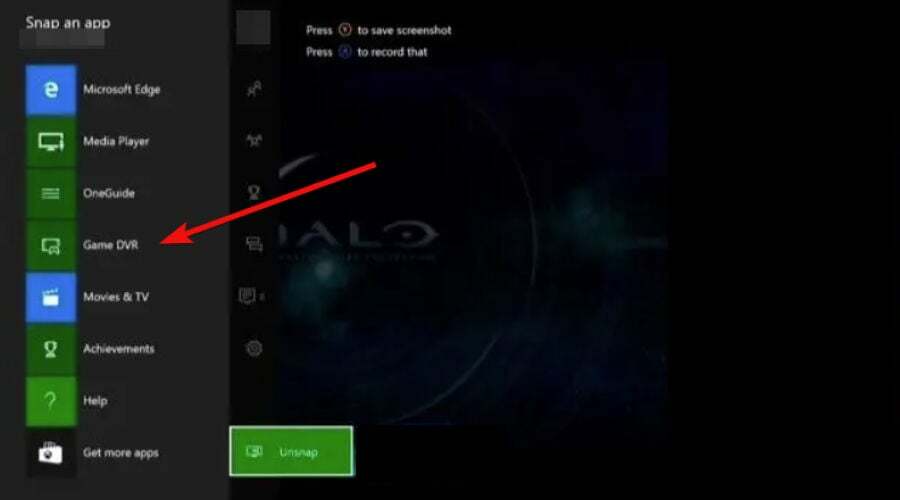
- Žaidimo valdiklyje du kartus paspauskite „Xbox“ mygtuką.
- Pasirinkite Užfiksuokite programą parinktis, po kurios seka Žaidimų DVR. (Naudojantys Kinect gali pasirinkti Snap Game DVR parinktį).
- Spustelėkite ant Klipo pabaiga dabar variantas. Turėsite galimybę pasirinkti norimą įrašo trukmę.
- Pasirink Pradėkite įrašymą variantas ir Sustabdykite įrašymą galimybė turėti įrašymo failo šabloną.
- Spustelėkite ant Peržiūrėkite visas nuotraukas parinktį ir pasirinkite Sutaupyti galimybė išsaugoti įrašą.
2. Įrašykite „Xbox“ vakarėlio pokalbį naudodami žaidimą
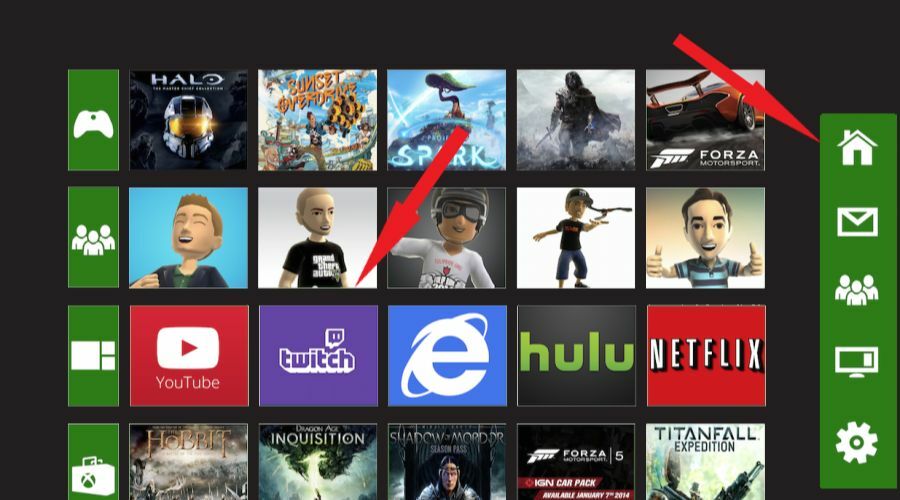
- Eikite į „Xbox“ pagrindinį puslapį ir spustelėkite Namai mygtuką.
- Atsisiųskite Twitch programa ir sukurkite „Twitch“ kanalą, jei jo neturite.
- Sukurkite transliaciją „Twitch“ ir įsitikinkite, kad pakankamai kontroliuojate srauto kokybės gerinimo būdus.
- Išjunkite mikrofonus ir įgalinkite draugų mikrofonus vakarėlio pokalbyje.
- Galite pradėti transliaciją.
- Kai pasieksite srauto pabaigą, spustelėkite Sustabdyti srautinį perdavimą ir peržiūrėti įrašą.
Kad galėtumėte naudoti šį metodą, turite turėti stiprų interneto ryšį, kad išvengtumėte vėlavimo problemų, kurios gali kilti įrašant.
Jei esate tikri, kad jūsų internetas lėtas, nedvejodami pakoreguokite konfigūraciją ir nustatykite žemesnę srautinio perdavimo kokybę, kad gautumėte geriausią vakarėlio pokalbį.
3. Įrašykite žaidimą naudodami Bandicam Game Recorder
- Atsisiųskite ir įdiekite Bandicam žaidimų įrašymo įrenginys. Yra ir nemokama, ir mokama versija.
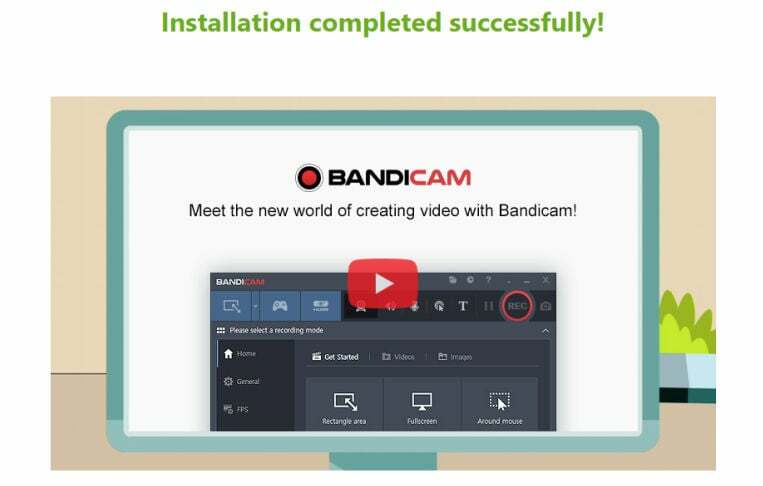
- Paleiskite įrašymo įrenginį ir pasirinkite Žaidimo įrašymas variantas.
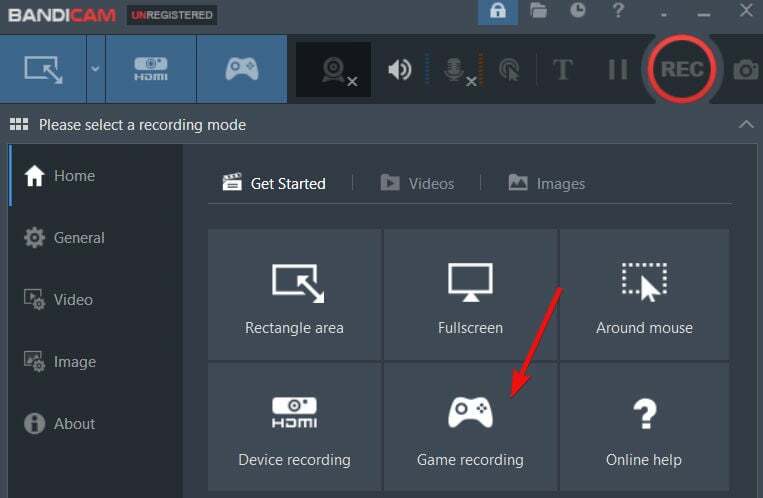
- Pasirinkite antraštės sritį ir įjunkite garsiakalbiai ir mikrofonas kuris užtikrins balso įrašymą žaidimo metu.
- Taip pat galite pridėti a Interneto kameros perdanga jeigu nori.
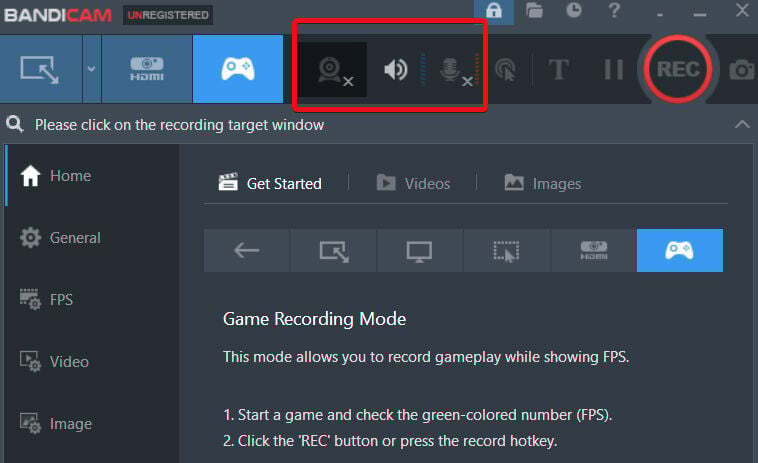
- Spustelėkite ant REC mygtuką, kad pradėtumėte įrašymą, kai jau turite „Xbox“ vakarėlio pokalbį ir žaidimo sąranką. Jūs vis tiek naudojate šią parinktį norėdami sustabdyti įrašymą.
- Galite peržiūrėti įrašytą pokalbį ir spustelėti Sutaupyti mygtuką, kad jį išsaugotumėte.
Eksperto patarimas: Kai kurias kompiuterio problemas sunku išspręsti, ypač kai kalbama apie sugadintas saugyklas arba trūkstamus „Windows“ failus. Jei kyla problemų taisant klaidą, jūsų sistema gali būti iš dalies sugedusi. Rekomenduojame įdiegti „Restoro“ – įrankį, kuris nuskaitys jūsų įrenginį ir nustatys gedimą.
Paspauskite čia atsisiųsti ir pradėti taisyti.
Jei norite tai padaryti, BandiCam Game Recorder taip pat galima įsigyti kaip mokamą programinę įrangą su neribota įrašymo trukme. Nemokamoje versijoje galite įrašyti tik iki 10 minučių.
Galėsite mėgautis didelės raiškos ir FPS įrašymas su internetinės kameros perdanga ir balsu, ir mėgaukitės Xbox vakarėlio pokalbiais su draugais.
4. Įrašykite „Xbox“ vakarėlio pokalbį naudodami fiksavimo kortelę
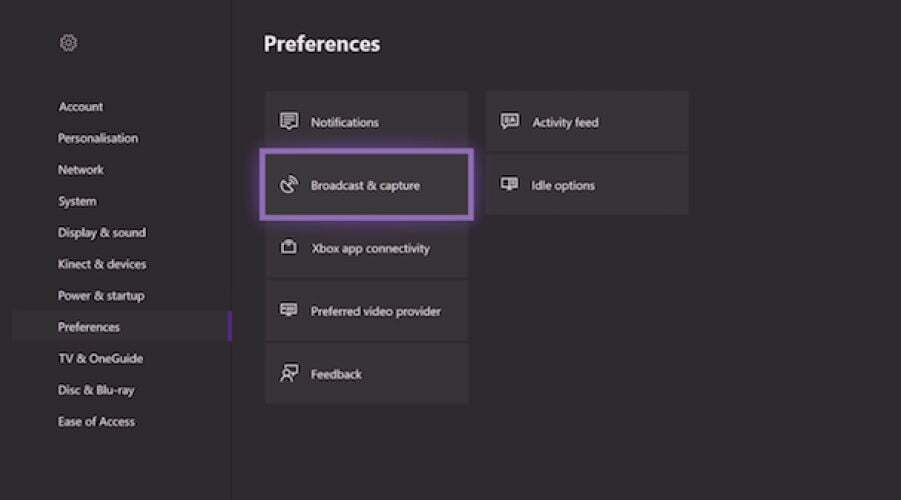
- Raskite fiksavimo kortelę, kuri padės pakeisti žaidimo signalus į naudingus duomenis. Vadovaukitės instrukcijomis, kaip tinkamai nustatyti kortelę.
- Pradėkite vakarėlio pokalbį atidarę programą.
- Žaidimo valdiklyje suraskite „Xbox“ mygtuką ir paspauskite jį. Tai atvers vadovą.
- Raskite vakarėlio parinktį, pasirinkite Transliuoti ir užfiksuotiir spustelėkite Pradėkite įrašymą variantas.
5. Įrašykite „Xbox“ vakarėlio pokalbį naudodami „Gameplay“ su balsu (be fiksavimo kortelės)
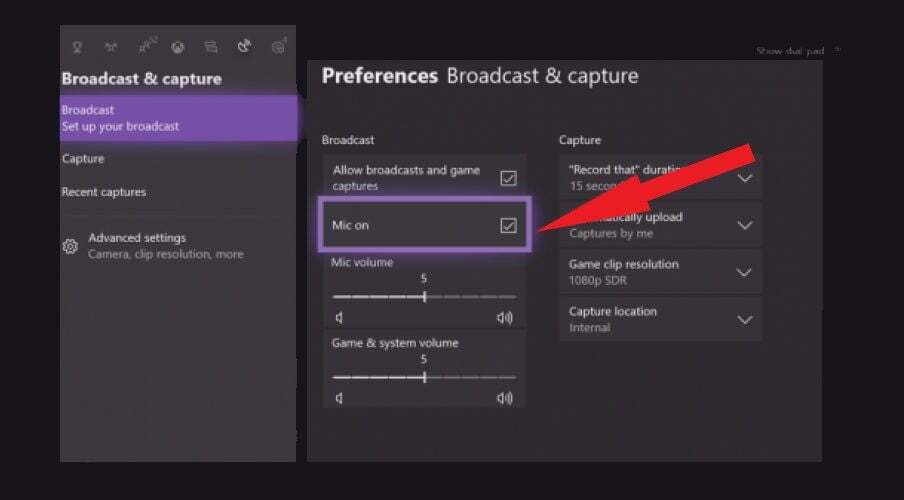
- Eikite į „Xbox“ žaidimų valdiklį ir įjunkite jį. Prisijunkite prie Nustatymai meniu ir suraskite Transliuoti ir užfiksuoti parinktis, kaip parodyta aukščiau.
- Pagal BRoadcast nustatymus, pažymėkite langelį, atitinkantį mikrofono parinktį.
- Atsisiųskite ir įdiekite „Twitch“ programą iš svetainės arba „App Store“.
- Grįžkite į „Xbox“, pasirinkite „Broadcast“ ir pradėkite transliuoti, kad susitrauktumėte. Galite keisti nustatymus, pvz., garso ir mikrofono lygį, kad atitiktų konkrečius poreikius srautinio perdavimo metu.
- Paleiskite žaidimą ir pradėkite transliuoti bei įrašyti.
- Galite pristabdyti įrašymą, jį atsisiųsti ir bendrinti su kitais žaidėjais.
6. Įrašykite žaidimą naudodami integruotą įrašymo funkciją
- Atidarykite „Xbox“ žaidimą ir pradėkite žaisti.
- Kai norite pradėti fotografuoti, suraskite „Xbox“ vadovo meniu.
- Spustelėkite ant X mygtuką, kad pateiktumėte žaidimo klipą, kurį žaidėte per paskutines 30 sekundžių.
- Spustelėkite ant Žiūrėti mygtuką, pasirinkite Užfiksuoti, ir norimą laikotarpį. Tai suteikia jums laisvę gauti klipą, atsižvelgiant į norimą laiko juostą.
- Taip pat galite naudoti ausines ir mikrofoną, kad pradėtumėte įrašymą, suaktyvinę Cortana.
- Kai visi įrašai bus išsaugoti, vartotojai gali naudoti Žaidimo pabaigos klipas funkcija, leidžianti reguliuoti vaizdo įrašo trukmę.
7. „Lightstream Studio“ kompiuterio ekrano bendrinimo sluoksnis
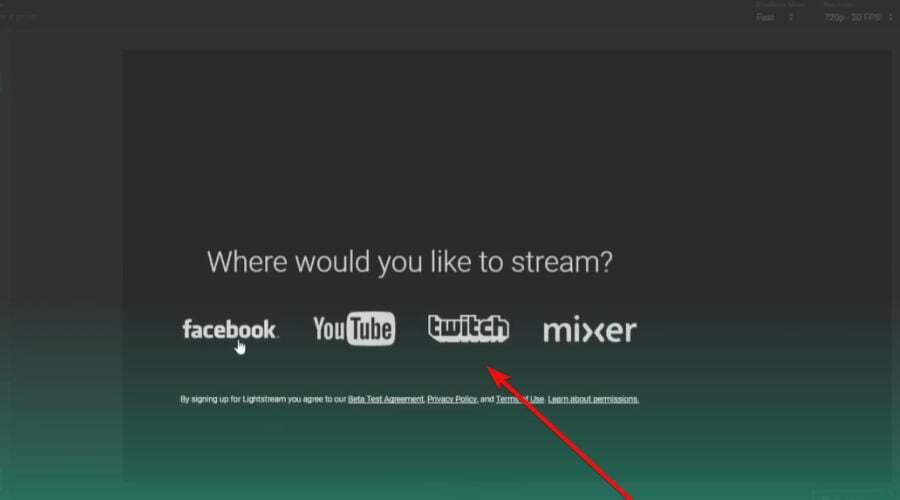
- Atsisiųskite PC Screenshare Layer programinę įrangą iš „Lightstream“ studija. (Tai padeda užtikrinti „Discord“ pokalbių funkciją).
- Atidarykite programinės įrangos naršyklės skirtuką, daugiausia „Chrome“ naršyklę, ir nepamirškite įjungti garso.
- Spustelėkite ant Garso šaltinio sluoksnis kad įjungtumėte mikrofoną.
- Spustelėkite vaizdo grotuvą – galite jį ištrinti arba paslėpti.
- Sukurkite vakarėlio pokalbio nuorodą, bendrinkite ir pradėkite įrašinėti.
- Garso įrašą rasite po Garso maišytuvas kai baigsi vakarėlį.
Kaip įrašyti „Xbox“ vakarėlio pokalbį kompiuteryje?
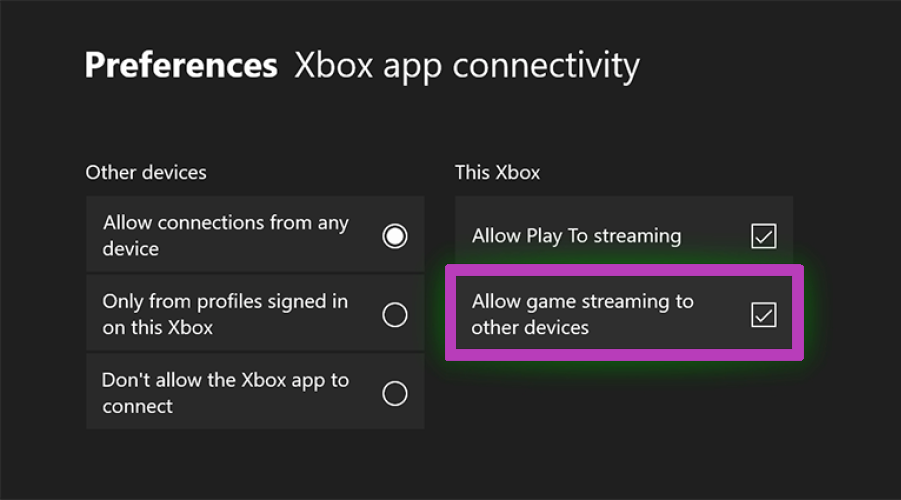
- Eikite į „Xbox“ vadovo meniu ir eikite į Nustatymai Meniu.
- Toliau pasirinkite Parinktys, ir „Xbox“ programos ryšys.
- Būtinai pažymėkite langelį šalia Leisti žaidimų srautinį perdavimą į kitus įrenginius.
- Garsumo parinktyse galite keisti garsumą naudodami pokalbių maišytuvą. Pakvieskite savo draugus prisijungti prie vakarėlio pokalbio.
- OBS programinė įranga naudos garsiakalbio garsą, kad užfiksuotų garsą, ir jūs galėsite pradėti įrašinėti.
Vakarėlio pokalbį galite įrašyti kompiuteryje naudodami OBS programinę įrangą. Viskas, ko jums reikia, yra atlikti aukščiau nurodytus veiksmus.
Jei kompiuteriniai žaidimai jums labiau patinka, taip pat galite peržiūrėti šiuos dalykus geriausios žaidimų įrašymo programos kurie nepriekaištingai veikia su Windows 10 ir Windows 11.
- Pataisymas: „Xbox Party“ neveikia „Windows 10“ ir „Windows 11“.
- 7 geriausia ekrano įrašymo programinė įranga, skirta „Windows 11“ [2022 m. vadovas]
- Kaip priversti „Apex Legends“ žaidimų pokalbį vėl veikti per 1 minutę
Ar galite įrašyti vakarėlio pokalbius su Elgato?
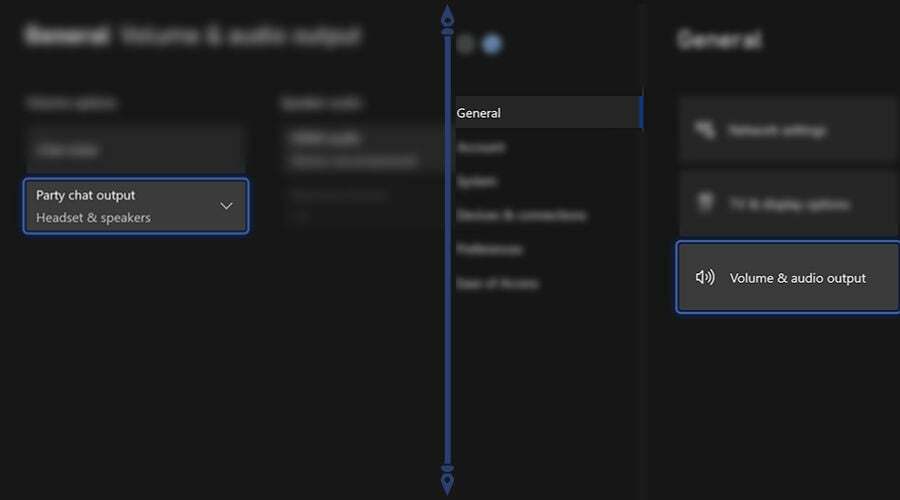
- Sukurkite vakarėlio pokalbio nuorodą, atskirdami garso įrašą iš žaidimo valdiklio ir perkeldami jį į Elgato fiksavimo įrenginį, kuris tvarko įrašymą ir ausines.
- Pasiimk savo Elgato Chat nuoroda kabelius ir prijunkite juos prie „Xbox“ valdiklio.
- Pridėkite ausines ir įkiškite „Elgato“ žaidimų pokalbių nuorodų kabelio lizdą į RCA.
- Raskite RCA jungtis ir prijunkite jas prie komponentų pertraukimo adapterio kabelių RCA prievadų.
- Paimkite komponento adapterį ir prijunkite jį prie žaidimo A/V įvesties.
- Atidarykite nustatymus, eikite į Užfiksuoti skirtuką, pasirinkite Garso įvestisir pakeiskite įvestį iš HDMI į analoginį.
- Pasirinkite mikrofoną įrašymui ir spustelėkite Gerai mygtuką.
„Elgato“ naudoja garso ir vaizdo technologiją, kuri padeda teikti srautinio perdavimo paslaugas, pvz., fiksuoti ir įrašyti vakarėlių pokalbius „Xbox“ ir PS4.
Galite prijungti jį prie žaidimų konsolės naudodami USB. Yra įvairių tipų („Elgato Game Capture HD60+“, „Elgato Game Capture HD60 S+“ ir kt.) ir galite naudoti „Elgato“ vakarėlių pokalbiams įrašyti atlikdami anksčiau nurodytus veiksmus.
Kaip įrašote „Xbox“ vakarėlio pokalbį „Twitch“?
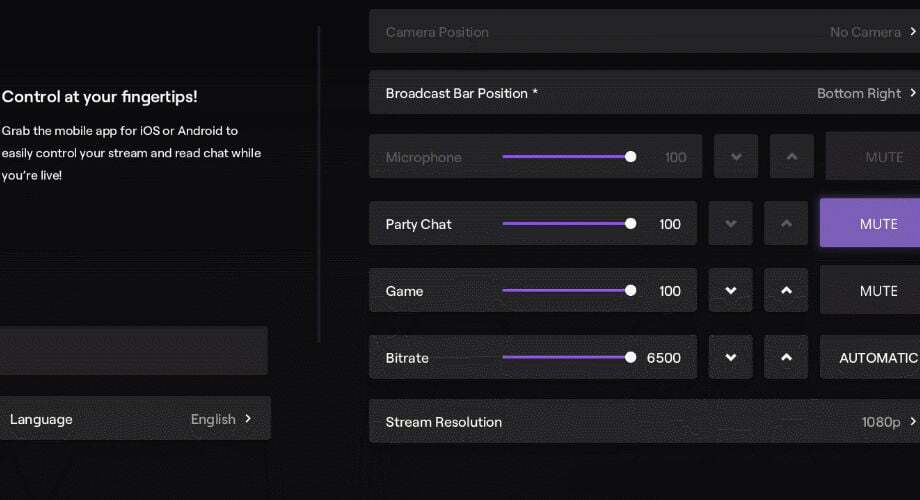
Galite įrašyti „Xbox“ vakarėlio pokalbį „Twitch“ naudodami virtualius mikrofonus.
Naudodami virtualius mikrofonus, tokius kaip virtualūs garso kabeliai (VAC), galite pasirinkti iš kelių garso parinkčių įrašant vakarėlių pokalbius.
Viską sukonfigūravę galite nustatyti sceną, kurią norite įrašyti. Tai leidžia įrašyti viską, ką išgirs, ir vėliau galite įtraukti jį į savo projektą kaip garso šaltinio sluoksnį.
Jei jums taip pat patinka naudoti „Discord“, galbūt norėsite tai patikrinti populiariausios „Discord“ garso juostos leidžia ne tik leisti garsus kitiems žaidėjams, bet ir gausybė garso efektų tiek pat populiariems žaidimams.
„Xbox“ vakarėlių pokalbiai pagerino žaidimų patirtį, leisdami draugams, kurie mėgsta žaisti, mėgautis visa patirtimi kartu. Daugelis žmonių ieškojo įvairių būdų, kaip įrašyti savo vakarėlio pokalbius.
Dabar vienas iš būdų yra sukurti savo vakarėlį. Taip pat galite prisijungti prie kito draugo vakarėlio spustelėję kvietimo nuorodą. Jei atrodo, kad jums nepavyksta šiame skyriuje, jūsų „Xbox“ programa gali negauti vakarėlių kvietimų, todėl pažiūrėkite atidžiau.
Kartais kai kurios vakarėlio pokalbių funkcijos atsiranda blokuojami dėl skirtingų tinklo nustatymų, todėl sunku atlikti įrašymo sesijas. Kad ir kas atsitiktų, mes palaikome jūsų nugarą, todėl nesidrovėkite ištiesti rankos!
 Vis dar kyla problemų?Pataisykite juos naudodami šį įrankį:
Vis dar kyla problemų?Pataisykite juos naudodami šį įrankį:
- Atsisiųskite šį kompiuterio taisymo įrankį „TrustPilot.com“ įvertino puikiai (atsiuntimas prasideda šiame puslapyje).
- Spustelėkite Pradėti nuskaitymą Norėdami rasti „Windows“ problemas, kurios gali sukelti kompiuterio problemų.
- Spustelėkite Remontuoti viską išspręsti problemas, susijusias su patentuotomis technologijomis (Išskirtinė nuolaida mūsų skaitytojams).
„Restoro“ atsisiuntė 0 skaitytojų šį mėnesį.

![Kaip įrašyti vakarėlių pokalbius „Xbox“ [7 būdai]](/f/ffbc6f9c238448859571cc9b707f2079.jpg?width=300&height=460)
